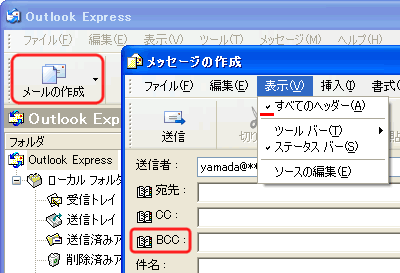 |
| ここでは上記「3」のパターンでメールを作成します。 |
 |
 |
 |
| |
| ツールバーの [ メールの作成 ] をクリックします。 |
|
|
 |
 |
 |
 |
 |
 |
| |
表示される「メッセージの作成」画面に「Bcc」欄が表示されているかどうか確認します。
「Bcc」欄が表示されていない場合、メニューバーの [ 表示 ]-[ すべてのヘッダー
] をクリックします。 |
|
|
 |
 |
 |
|
|
 |
 |
 |
| |
| 「宛先」欄ボックスにご自分のメールアドレスを入力します。 |
|
|
 |
 |
 |
 |
 |
 |
| |
表示される画面左側のグループ名( 左図では「テニス会」)
をクリック ( 青く反転 ) し、 をクリックし、画面左側のボックスに入力されたことを確認し、
をクリックし、画面左側のボックスに入力されたことを確認し、 をクリックします。
をクリックします。 |
|
|
 |
 |
 |
 |
 |
 |
| |
| 上記の画面に戻るので、通常のメールと同様に件名やメッセージを入力し、通常の方法で送信します。 |
|
|
 |
 |
 |
 |
[Bcc] 欄ボックスに作成したグループ名を直接入力することもできます。 |
|
 |
Bcc とは |
| |
ブラインドカーボンコピーの略です。
複数の方に同じメールを送信する場合、「宛先」や「CC」欄に入力したアドレスは、メールを受信した全員に公開されます。「BCC」欄に入力すると自分以外の受信者が誰かを特定することが難しく、アドレス
( 個人情報 ) の保護にもつながります。 |
|